Bạn đang xem bài viết Trello là gì? 3 mẹo dùng Trello giúp bạn làm việc nhóm hiệu quả tại thcshuynhphuoc-np.edu.vn bạn có thể truy cập nhanh thông tin cần thiết tại phần mục lục bài viết phía dưới.
Trello là một công cụ quản lý công việc và làm việc nhóm được sử dụng rộng rãi trong các dự án và tổ chức. Với giao diện đơn giản và dễ sử dụng, Trello giúp người dùng tạo ra các bảng, danh sách và thẻ để theo dõi và quản lý các công việc và nhiệm vụ.
1. Sắp xếp công việc dễ dàng: Với Trello, bạn có thể tạo ra các bảng và sắp xếp công việc theo từng danh sách. Điều này giúp bạn có cái nhìn tổng quan về tình trạng tiến độ công việc và dễ dàng di chuyển nhiệm vụ từ danh sách này sang danh sách khác.
2. Giao tiếp và phân công công việc hiệu quả: Trello cho phép người dùng thêm nhận xét, nhãn và tệp đính kèm vào các thẻ công việc. Điều này giúp tăng cường giao tiếp và chia sẻ thông tin giữa các thành viên trong nhóm. Bạn cũng có thể dễ dàng phân công công việc cho thành viên khác và theo dõi tiến độ của từng nhiệm vụ.
3. Theo dõi và ưu tiên công việc: Trello cho phép bạn đánh giá mức độ ưu tiên của công việc bằng các nhãn màu khác nhau. Bạn có thể dễ dàng nhận ra và tập trung vào các công việc quan trọng hơn. Ngoài ra, Trello còn cung cấp tính năng lịch hoạt động để bạn có thể xem lại toàn bộ quá trình làm việc và theo dõi thay đổi của từng nhiệm vụ.
Tóm lại, Trello là một công cụ quản lý công việc và làm việc nhóm mạnh mẽ và dễ sử dụng. Bằng cách sử dụng Trello, bạn có thể tổ chức, phân công và theo dõi công việc một cách hiệu quả, giúp nâng cao hiệu suất làm việc của nhóm và hoàn thành dự án thành công.
Làm việc nhóm là hình thức khá phổ biến hiện nay. Để hạn chế phát sinh không mong muốn trong quá trình làm việc. Nhiều người đã dùng Trello để cải thiện hiệu suất và theo dõi quá trình làm việc của nhau. Thực chất Trello là gì, tính năng ra sao thì cùng giải đáp qua bài viết của Chúng Tôi ngay nào.
Trello là gì?
Trello là công cụ quản lý công việc khi làm việc theo nhóm. Công cụ này hoàn toàn miễn phí và giúp mọi người trong cùng một team biết được tiến trình làm việc của nhau.

Trello là một công cụ tiện ích có thể tải trên máy tính hoặc điện thoại. Các chức năng của Trello đa phần là miễn phí. Chỉ có những tính năng nâng cao và đặc biệt mới cần trả phí. Về cơ bản công cụ này khá hữu dụng khi làm việc nhóm.
Tính năng nổi bật của Trello
Ưu điểm của Trello là dễ sử dụng, linh hoạt và miễn phí. Với các tính năng cao cấp thì bạn mới phải trả phí. Tuy nhiên, phần lớn công việc chỉ cần dùng bản miễn phí đã quá đủ rồi.
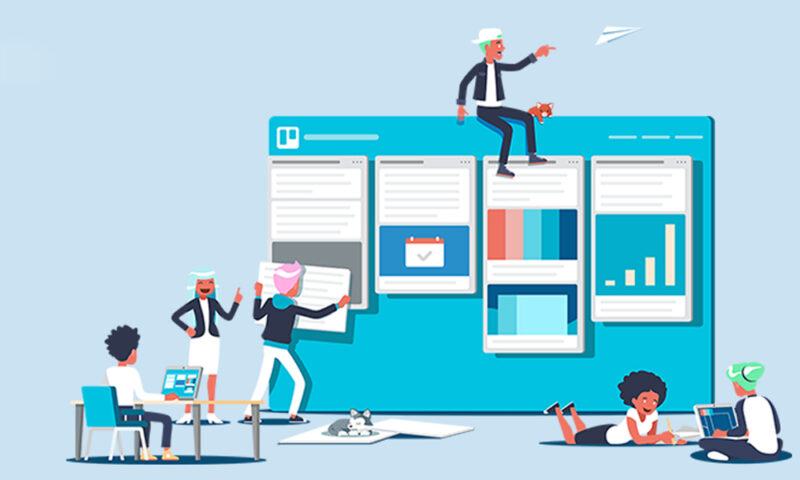
Các tính năng nổi bật của Trello bao gồm:
- Phân chia và quản lý các công việc rõ ràng chẳng hạn như: đang làm, đã làm xong, hủy bỏ,…
- Tổng hợp phân chia đầu việc tới từng người trong nhóm. Có bảng mô tả cụ thể công việc, thời gian, tình trạng hoàn thành công việc.
- Trello còn cho phép các thành viên trong nhóm yêu cầu sự giúp đỡ của nhau.
Cấu tạo của Trello
Cấu tạo của Trello có 4 phần chính, giao diện trên máy tính hay điện thoại khá dễ nhìn. Từ đó, tạo sự thuận tiện cho người dùng. Tiết kiệm thời gian và quản lý tiến trình công việc hiệu quả.
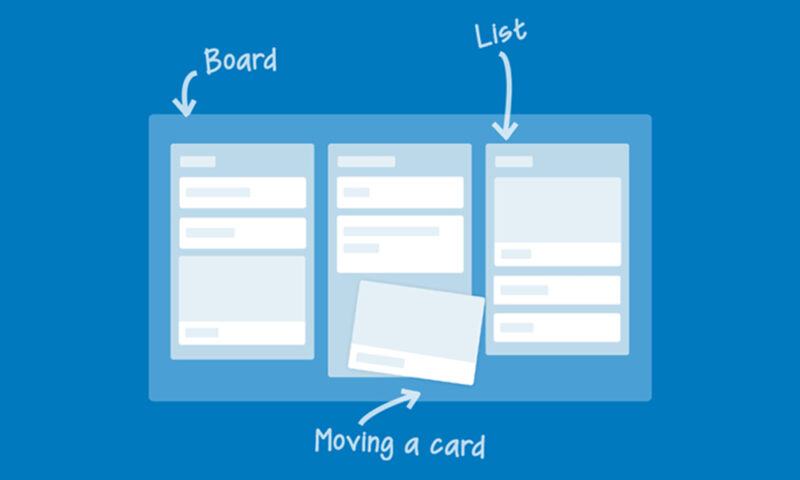
Cấu tạo của Trello bao gồm các phần sau:
- Card: Đây là một thẻ thông tin bao gồm Title (tiêu đề), Description (mô tả) dùng để lưu trữ công việc. Có thể dùng Card để ghi Task (công việc), Feature (tính năng của sản phẩm), Question (các câu hỏi), Note (các ghi chú), … Đặc biệt mỗi Card này nếu bạn có nhiều đầu việc nhỏ hơn có thể tạo Checklist (danh sách các nhiệm vụ nhỏ).
- List: List là danh sách tổng hợp nhiều Card có cùng một tình trạng (đang làm, chưa làm, đã làm xong) hoặc cùng một tính chất.
- Board: Board là tổng hợp các List, đây là bảng tương đương như 1 dự án hoặc một nhiệm vụ công việc lớn. Trong Board chứa các List để kiểm soát tình trạng các đầu việc.
- Organization: Organization có nhiệm vụ tổng hợp các Board và toàn bộ nhân sự trong Team.
Cách tải phần mềm Trello
Cách tải phần mềm Trello cho máy tính (Android, macOS)
Bạn có thể sử dụng trực tiếp phần mềm trên giao diện web hoặc download Trello về desktop, PC để thuận tiện hơn khi sử dụng.
Cách tải như sau:
- Bước 1: Truy cập vào trang chủ của phần mềm theo đường link: https://trello.com/vi/platforms. Tại mục “Cho máy tính”, chọn Appstore nếu tải về macOS hoặc “Microsoft” nếu tải cho Windows.
- Bước 2: Cửa sổ mới hiện ra, nhấn chọn vào mục “Get”.
- Bước 3: Nhấn chọn vào mục “Install”. Sau đó, đợi vài phút để tải ứng dụng về máy tính.
- Bước 4: Sau khi hoàn tất việc tải. bạn chỉ cần nhấn chọn vào mục “Launch” để bắt đầu khởi động và sử dụng ứng dụng.
Cách tải phần mềm trello cho điện thoại (iPhone, Smartphone)
Rất tuyệt vời khi Trello có cả các App để chúng ta dễ dàng tải về sử dụng đồng bộ. Việc này giúp bạn có thể dễ dàng báo cáo công việc mọi lúc, mọi nơi.
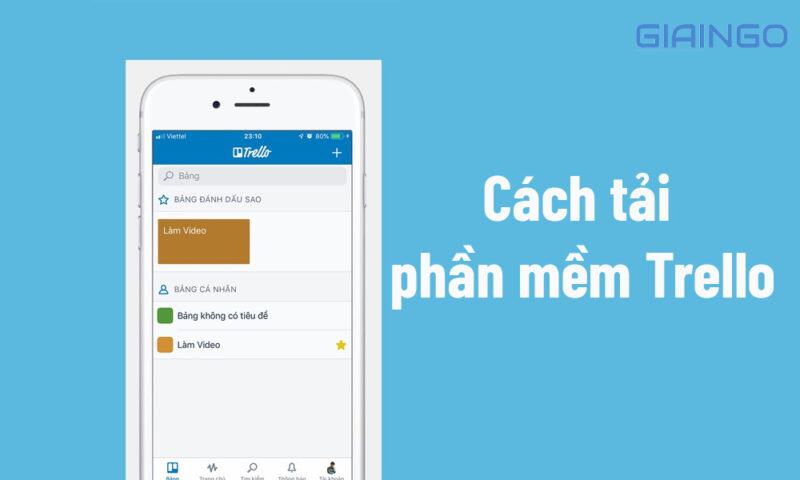
Chỉ cần lên CH Play (đối với Smartphone) hay App Store ( đối với iPhone) và tìm với từ khóa Trello để tải App về điện thoại. Khi tìm được app bạn nhấn vào nút cài đặt và tiến hành đăng nhập vào công cụ khi tải xong.
Hướng dẫn đăng ký tài khoản Trello
Để đăng ký tài khoản Trello vô cùng đơn giản. Công cụ này rất giống với cách đăng ký các mạng xã hội khác. Chỉ cần vài thao tác đơn giản và địa chỉ email của bạn.
Bước 1: Truy cập website
Truy cập địa chỉ như sau: Trello.com sau đó click chuột vào ô: “Sign Up”
Bước 2: Điền thông tin
Bạn hãy điền đầy đủ thông tin vào Form như trong màn hình: Name, Email, Password. Sau cuối nhấp chuột vào “Create New Account”.
Bước 3: Xác nhận
Phần mềm sẽ gửi đến cho bạn một email với đường link xác nhận. Bạn chỉ cần vào mở mail và nhấp chuột vào “Confirm Your Email Address” để xác thực email là của bạn.
Hướng dẫn sử dụng Trello
Giao diện phần mềm được thiết kế thân thiện. Nên cách sử dụng Trello cũng khá đơn giản. Dưới đây là một số hướng dẫn khi sử dụng, mời các bạn cùng tham khảo.

Cập nhật thông tin Profile
Để tài khoản của bạn trở nên chuyên nghiệp hơn. Sau khi đăng nhập Trello, bạn nên cập nhật đầy đủ các thông tin như ảnh đại diện, họ tên đầy đủ,…
Hướng dẫn tạo bảng trong Trello cụ thể:
- Bước 1: Dưới mục “Personal Boards”, nhấn chọn vào ô “Create New Board”.
- Bước 2: Đặt tiêu đề cho bảng. Bạn cũng có thể thay đổi màu nền hay hoa văn hiển thị cho bảng.
- Bước 3: Nếu bạn có nhiều nhóm, hãy lựa chọn chính xác nhóm mà bạn muốn cấp quyền truy cập nhé!
Sau khi tạo xong, bảng công việc mới sẽ hiển thị ngay trên trang chủ của Trello, ngay cạnh các bảng công việc khác. Chúng sẽ tự động sắp xếp nếu tài khoản của bạn có nhiều nhóm làm việc khác nhau.
Cách thêm thành viên vào bảng
- Bước 1: Mở bảng công việc lên. Dọc theo phần trên của bảng, ở ngay phía bên trái trang, nhấn chọn vào mục “Share”.
- Bước 2: Tìm kiếm người dùng bằng cách nhập địa chỉ email hoặc tên tài khoản của họ. Ngoài ra, bạn cũng có thể tạo đường liên kết và gửi nó cho ai đó nếu bạn không biết email hay tên tài khoản của họ.
- Bước 3: Sau khi đã nhập đúng tên, nhấn vào mục “Send Invitation” để gửi lời mời.
Hướng dẫn cách xóa bảng trong Trello
- Bước 1: Tại màn hình chính, nhấn chọn Board để mở bảng.
- Bước 2: Nhấn vào mục “See closed boards” để xem những bảng mà bạn đã đóng trước đó.
- Bước 3: Chọn bảng bạn muốn xóa rồi nhấn “Delete” là được.
Hướng dẫn cách tạo thẻ ghi chú cơ bản trong Trello
- Bước 1: Nhấn vào mục “Add a card” để tạo thẻ.
- Bước 2: Nhập tiêu đề cho thẻ.
- Bước 3: Nhấn chọn vào mục “Add Card” để hoàn tất.
Hướng dẫn xóa thẻ trong Trello
- Bước 1: Chọn 1 thẻ mà bạn muốn xóa.
- Bước 2: Nhấn chọn vào mục “Archive” rồi nhấn “Delete” để xóa thẻ.
- Bước 3: Tiếp tục nhấn “delete” để hoàn tất việc xóa thẻ.
Cách phân chia công việc cho các thành viên trong nhóm
- Bước 1: Nhấn vào thẻ ghi chú bạn muốn chỉ định cho các thành viên của nhóm.
- Bước 2: Ở phía bên phải thẻ, nhấn chọn vào mục “Members”.
- Bước 3: Tìm kiếm người dùng mà bạn muốn giao việc và nhấn vào tên của họ để thêm họ.
Cách thêm ngày hẹn trong bảng Trello
- Bước 1: Chọn thẻ bạn muốn thêm ngày hạn.
- Bước 2: Ở phía bên phải thẻ, nhấn chọn vào mục “Due Date”.
- Bước 3: Chọn ngày hạn theo bộ công cụ lịch, thêm khoảng thời gian và nhấn chọn vào mục “Save” là được
Một số mẹo dùng Trello dành cho người mới sử dụng
Khi mới sử dụng Trello, bạn sẽ cảm thấy bỡ ngỡ và khó hòa nhập tức thời với công cụ này. Tuy nhiên, chỉ cần biết một số mẹo trong quá trình sử dụng sẽ khiến việc dùng Trello của bạn đơn giản hơn nhiều.
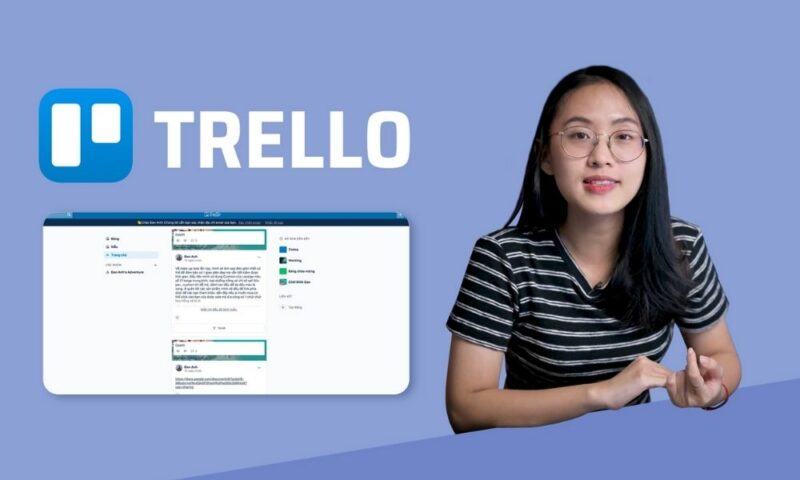
Bạn có thể tham khảo qua một số mẹo khi sử dụng Trello dưới đây:
- Nên sử dụng những tính năng cơ bản và tạo các dự án cơ bản. Tránh lạm dụng các chức năng của bộ công cụ quản lý này.
- Nên vẽ bản kế hoạch ra giấy trước khi nhập vào ứng dụng. Việc này giúp bạn sử dụng Trello dễ dàng hơn.
- Trello có mục giải đáp thắc mắc cho người dùng. Bạn nên đọc lướt qua phần này trước khi sử dụng.
Trello là một công cụ khá bổ ích và được nhiều người dùng đón nhận tại Việt Nam hiện nay. Mong rằng từ thông tin trên đây sẽ giúp bạn sử dụng Trello dễ dàng và hiểu được Trello là gì. Từ đó, giúp công việc của bạn thực hiện nhanh chóng, tiết kiệm khá nhiều thời gian cho bản thân.
Trello là một công cụ quản lý công việc trực tuyến nổi tiếng và phổ biến, giúp người dùng tổ chức và quản lý công việc một cách linh hoạt và hiệu quả. Với giao diện đơn giản và dễ sử dụng, Trello đã trở thành một công cụ hữu ích cho nhiều người trong việc làm việc nhóm và quản lý dự án.
Để tận dụng tối đa tiềm năng của Trello, dưới đây là ba mẹo sử dụng Trello giúp bạn làm việc nhóm hiệu quả:
1. Sắp xếp công việc một cách rõ ràng: Trello cho phép bạn tạo ra các bảng làm việc và thẻ công việc để sắp xếp công việc theo từng giai đoạn hoặc loại công việc. Bằng cách sử dụng các danh sách và thẻ, bạn có thể dễ dàng di chuyển và phân loại công việc, từ việc đang chờ xử lý, đang tiến hành, cho đến công việc đã hoàn thành. Điều này giúp bạn theo dõi tiến độ công việc và phân chia công việc một cách rõ ràng.
2. Gán người dùng và đặt thời hạn: Trello cho phép bạn gán người dùng cho mỗi công việc và đặt thời hạn cho từng thẻ. Điều này giúp đảm bảo rõ ràng về trách nhiệm và đảm bảo các công việc được hoàn thành đúng thời hạn. Người dùng có thể nhận thông báo về công việc và thời hạn gần đến thông qua email hoặc ứng dụng di động của Trello, giúp bạn không bỏ lỡ bất kỳ công việc quan trọng nào.
3. Tương tác và giao tiếp dễ dàng: Trello cung cấp các tính năng tương tác và giao tiếp giữa các thành viên trong nhóm. Bạn có thể thảo luận, bình luận và chia sẻ tệp tin liên quan đến từng công việc trực tiếp trên Trello. Điều này giúp giữ liên lạc và thông tin được cập nhật liên tục, giữ cho mọi người trong nhóm đồng nhất và hiểu rõ về tiến trình công việc.
Trên đây là ba mẹo dùng Trello giúp bạn làm việc nhóm hiệu quả. Với sự hỗ trợ của Trello, bạn có thể tổ chức công việc một cách dễ dàng, tiết kiệm thời gian và tăng sự hiệu quả trong làm việc nhóm. Đừng ngần ngại thử nghiệm và khám phá Trello, bạn sẽ khám phá ra nhiều tính năng và lợi ích khác mà công cụ này mang lại.
Cảm ơn bạn đã xem bài viết Trello là gì? 3 mẹo dùng Trello giúp bạn làm việc nhóm hiệu quả tại thcshuynhphuoc-np.edu.vn bạn có thể bình luận, xem thêm các bài viết liên quan ở phía dưới và mong rằng sẽ giúp ích cho bạn những thông tin thú vị.
Từ Khoá Liên Quan:
1. Quản lý dự án
2. Trello dùng để làm gì?
3. Lập kế hoạch công việc
4. Trello là công cụ quản lý công việc
5. Sắp xếp công việc
6. Trello là ứng dụng quản lý dự án trực tuyến
7. Tạo bảng công việc trên Trello
8. Trello cho phép hoạt động nhóm hiệu quả
9. Trello là công cụ hỗ trợ làm việc nhóm
10. Sử dụng Trello để quản lý dự án nhóm
11. Giao tiếp trong nhóm sử dụng Trello
12. Quản lý công việc cá nhân trên Trello
13. Công cụ hỗ trợ làm việc nhóm hiệu quả
14. Sử dụng Trello để quản lý nhiều dự án
15. Trello giúp tăng hiệu suất làm việc nhóm


